このページで: [隠れる]
WordPressサイトの管理の複雑さを理解し、ユーザーロールを通じてその操作を最適化する方法を知りたいですか??
WordPress ユーザーを明確なカテゴリーに割り当てる, それぞれに、サイトの円滑な運営に不可欠な特定の権限と機能が備わっています。. 次のガイドでは、サイトの機能とセキュリティを形作る重要な役割について説明します。.
![WordPress ユーザーロール [完全ガイド]](https://cdn.howtohosting.guide/wp-content/uploads/2020/04/WordPress-User-Role-Complete-Guide-1024x585.jpg)
コア WordPress ユーザーロール
あなたが WordPressサイトの管理, 各チームメンバーが果たせる役割を理解することは、スムーズなサイト運営とコンテンツ管理を実現するために重要です。. WordPressはユーザーを 異なる役割, それぞれに独自の権限と機能がある. これらのロールは、WordPress管理エリア内のさまざまな機能へのアクセスを提供または制限するように設計されています。, ユーザーがウェブサイトで何をする必要があるかに基づいて.
それぞれの役割が何を意味し、どのようにサイトの機能向上に貢献するのかを詳しく見ていきましょう。.
WordPressの各ユーザーロールの意味?
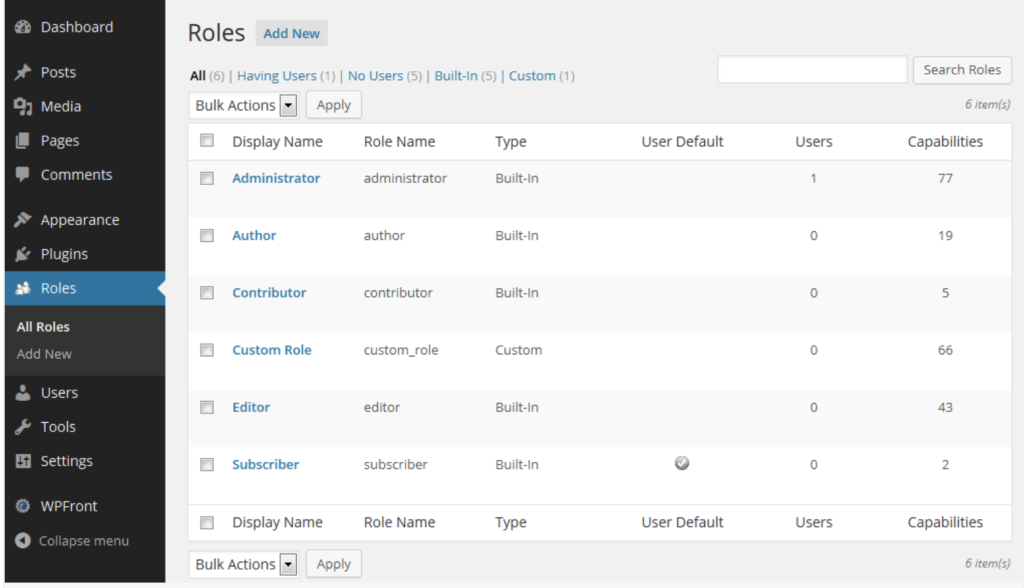
WordPressには6つの定義済みユーザーロールが付属しています: スーパー管理者, 管理者, 編集者, 著者, 寄稿者, と サブスクライバー. 各役割には、最小限のアクセスから, コメントを残すのが好き, サイトの運営を完全に管理する. これらの役割の割り当ては、ユーザーが実行する必要があるタスクに基づいて行われます。, 効率的な管理と責任の委譲を可能にする WordPressダッシュボード.
管理者の役割: 深掘り
管理者の役割はWordPressエコシステムにおいて極めて重要です, ユーザーに許可する ウェブサイトを完全に制御. 管理者はサイト設定を管理する権限を持つ, テーマ, プラグイン, とユーザー, この役割はサイト所有者やリード開発者に適しています.
編集も可能, 公開, 消去, 管理する 投稿とページ, 他者が書いたものも含む. 管理者に与えられる制御の幅広さは、サイトの外観と機能のあらゆる側面を本質的に変更できることを意味します。.
エディターの機能を理解する
編集者はWordPressウェブサイトのコンテンツ面に大きな影響力を持っています. 能力を備え 追加, 編集, 公開, と 投稿を削除する と ページ – 他人が書いたものも含む – 編集者はサイトのコンテンツの品質と一貫性を管理するゲートキーパーとして機能します.
彼らはまた、モデレートする責任も負っている。, 編集, またはコメントを削除する, カテゴリーとタグを管理できる. この役割は、出版物の編集ワークフローを監督する任務を負った上級コンテンツマネージャーやチームリーダーにとって重要です。.
著者の特権と制限
著者は、以下の分野に特化した役割を担っています。 コンテンツ制作. 彼らはできる 書きます, 編集, 公開, と 消去 自分の投稿, コンテンツにメディアを追加する機能も備えています.
コンテンツが公開されると, 投稿へのコメントも管理できる. この役割は、コンテンツの作成から公開まで責任を負う定期的なコンテンツ寄稿者に最適です。, より広範なサイト管理オプションへのアクセスを必要としないユーザー.
寄稿者: 何ができるか?
貢献者はコンテンツ作成プロセスにおいて明確な役割を果たす. 自分の投稿を書いて編集することはできるが、公開することはできない; 代わりは, 論文は審査のために提出されなければならない 編集者 また 管理者.
この役職は次のような方に最適です ゲスト著者 または、コンテンツが公開される前に編集レビューを受ける経験の浅い寄稿者. 寄稿者はメディアを直接アップロードできません, つまり、投稿に必要な画像やメディアは、より高い権限を持つ人が追加する必要がある。.
購読者: 最も基本的な役割の説明
購読者の役割はWordPress内で最も基本的なアクセスレベルです. 購読者はサイトにログインしてユーザープロフィールを管理できます, 設定を含む パスワード とメール. コメントが有効になっている場合は、投稿にコメントを残すこともできます。.
この役割は通常、訪問者が更新情報を受け取ったり、サイトのコミュニティに参加したりするためにサインアップできるようにするために使用されます。, コメントやフォーラムなど, アクセスを提供することなく 管理機能 サイトの.
これらの役割が明確に定義されていれば, コンテンツの委任と サイト管理タスク 合理化されたプロセスになる, より安全な, 効率的, よく管理されたウェブサイト.
WordPress サイトにとってカスタム ユーザー ロールが重要な理由
WordPressのカスタムユーザーロールは単なる機能ではありません; これらは効率を維持するために不可欠なツールです, 安全, ウェブサイトの機能性.
ユーザーができることとできないことを正確に制御できるようにすることで, カスタムユーザーロールにより、各チームメンバーは自分の責任に関連するサイトの領域にのみアクセスできるようになります。. このカスタマイズされたアクセスはいくつかの理由で重要です, さまざまなウェブサイトの独自のニーズと構造を反映.
まず、, カスタムユーザーロールはウェブサイトのセキュリティを強化します. 役割に基づいてアクセスを制限することで, サイトの機密領域は権限のないユーザーから保護されます, これにより、ウェブサイトの整合性を損なう可能性のある偶発的または悪意のある変更のリスクが軽減されます。.
この選択的アクセスモデルは、安全なウェブ環境を確立するための基礎となる。, セキュリティ侵害が起こりにくくなる WordPressダッシュボード.
さらに, カスタムユーザーロールを通じてサイトの管理を整理すると、ワークフローと生産性が向上します。. 各ユーザーが役割に応じた機能を備えている場合, より効率的に業務を遂行できる, 無関係なオプションや設定によって生じる混乱や混乱を避ける.
この合理化された環境は、全員が自分の役割とサイトへのアクセス範囲を理解し、集中的で効果的なチームワークモデルを育みます。.
さらに, カスタムユーザーロールによりスケーラビリティが向上. ウェブサイトが成長するにつれて, あなたのチームとその職務の範囲も同様です. 変化するニーズに合わせて役割を作成および変更できるため、ユーザー管理システムはシームレスに適応できます。, サイトの組織構造が成長に合わせて変化し続けるようにする.
このスケーラビリティは、長期にわたって整然とした機能的なウェブサイトを維持するための鍵となります。, コンテンツを追加しても, 特徴, スタッフ.
最後に, カスタムユーザーロールにより、チームのユーザーエクスペリエンスがよりパーソナライズされます. ユーザーがログインすると, タスクに合わせてカスタマイズされたダッシュボードとツールセットが提供されます. このパーソナライズされたアプローチは、彼らの仕事を楽にするだけでなく、システムが彼らの役割とウェブサイトへの貢献を尊重していることを示すものでもある。. このようにチームの仕事を評価することで, 士気を高め、生産性を高めることができます.
結論は, カスタムユーザーロールは、サイトを安全にしたいWordPressサイト所有者にとって不可欠です。, 生産性を高める, 提供し カスタマイズされたダッシュボードエクスペリエンス 各ユーザー. WordPressには独自の定義済みロールセットが付属していますが, これらの役割をカスタマイズする機能, あるいは全く新しいものを作る, サイト所有者がコンテンツや機能へのアクセスを正確に管理できるようにします.
ユーザーロール管理のこのレベルの詳細さは、サイトの機能を保護し、各チームメンバーが職務を遂行するために必要なツールと権限を持っていることを確認するのに役立ちます。, 境界を越えることなく.
ステップバイステップ: WordPress でカスタム ユーザー ロールを作成する
WordPressでユーザーの役割をパーソナライズすることは、サイトのセキュリティと効率を大幅に向上できる簡単なプロセスです。. 特定のタスクを委任したり、ウェブサイトの特定の領域へのアクセスを制限したりする場合でも, カスタムユーザーロールにより、よりカスタマイズされた管理システムが可能になります.
これらの役割を作成する方法は次のとおりです:
- ユーザーを選択 > ユーザーロールエディター WordPressダッシュボードから. ここで、役割に関連するすべての設定を管理できます.
- 役割の追加を選択 新しいユーザーロールの作成を開始する. このオプションでは、白紙の状態から作成することも、既存の役割の機能を複製することもできます。.
- ロールIDと表示名を定義する, 識別と管理の目的に不可欠である. 表示名はWordPressダッシュボード内に表示されるものです.
- 機能を決定する 権限リストから選択する. このステップは、新しいユーザーロールがサイト内でできることとできないことをカスタマイズするために不可欠です。.
- 設定を更新する 新しい役割を保存する. 確認後, 新しい役割は割り当てられる状態になります.
以下の手順に従ってください, 要件に合わせたワークフローを作成します, チームの各メンバーが必要なアクセス権を持っていることを確認する, そしてもう. このプロセスは、業務を効率化するだけでなく、意図しないエラーや、過度に許可されたアクセスに関連するセキュリティリスクからサイトを強化します。.
カスタムロールを作成するために必要なツール
WordPressでカスタムユーザーロールを作成するのは大変に思えるかもしれません, 適切なツールがあれば, それはかなり扱いやすい. この作業に最も重要なツールは ユーザーロールエディタプラグイン. これは、ロールのカスタマイズプロセスを簡素化するユーザーフレンドリーなソリューションです。.
それと, 権限を調整できます, 変更のために既存のロールを複製する, または全く新しいものを一から作る. このプラグインは、ユーザーアクセスを正確に管理するためのわかりやすいインターフェースを求めるWordPress管理者にとって特に便利です。.
カスタムロールへの新しい機能の割り当て
カスタムロールを作成したら, 次のステップは新しい機能を割り当てることです. このプロセスは創造的かつ戦略的である, サイトのニーズの範囲とチームのワークフローの特殊性を理解する必要があるため.
まず、各役割が実行すべきタスクをリストアップします, 次に、ユーザーロールエディタプラグインを使用してこれらの機能を選択的に有効化します。. 任務中, 常に最小権限の原則を考慮する – 各役割が機能するために必要な機能のみを割り当てる. このアプローチはリスクを最小限に抑え、安全を確保します, 効率的なWordPress環境.
覚えて, 各ロールに割り当てる機能によって、チームがサイトとどのようにやり取りし、どのようなアクションを実行できるかが決まります。. コンテンツの公開であっても, ユーザーコメントの管理, またはサイト設定を変更する, 役割が明確に定義され、円滑な運営が保証される. また、サイトが進化し、新しいニーズが出現するにつれて、これらの機能を定期的に確認して調整することも賢明です。.
新規ユーザーにロールを割り当てるためのベストプラクティス
WordPressサイトで新しいユーザーに役割を割り当てることは、サイトのセキュリティと機能を管理する上で重要なステップです。. 役割の割り当てについてよく考えられたアプローチにより、サイトの整合性を損なうことなく、各ユーザーが自分の仕事を遂行するために必要なアクセス権を持つことが保証されます。. 新しいユーザーに役割を割り当てる際に従うべきベストプラクティスをいくつか紹介します。:
- ニーズを評価する: 役割を割り当てる前に, ユーザーが達成する必要のあるタスクを評価する. この評価は、彼らに職務を効果的に遂行するのに十分な権限を与えるのに役立ちます。, 権限の偶発的または意図的な不正使用のリスクを最小限に抑える.
- 最小限の権限から始める: 必要最小限の権限を割り当てるのが賢明です. ユーザーの役割が進化した場合, いつでも追加の権限を付与できます. このアプローチ, 一般的に最小権限の原則と呼ばれる, 安全で効率的なデジタル環境を維持するためには、.
- 役割の能力を理解する: WordPressとWooCommerceやUltimate Memberなどの関連プラグインは、さまざまな役割を提供します, それぞれ特定の機能セットを備えている. これらの役割とその権限を理解して、新規または既存のユーザーに割り当てる際に情報に基づいた決定を下せるようにしてください。.
- カスタムロール用のプラグインを使用する: 時々, WordPressが提供するデフォルトのユーザーロールは、サイトの特定のニーズに合わない可能性があります。. そのような場合, カスタムロールを作成するには、User Role Editorなどのプラグインの使用を検討してください。. この柔軟性により、ユーザー権限を正確に調整できます。, 各ユーザーが必要なツールと設定にのみアクセスできるようにする.
- ユーザーロールを定期的に確認する: 時間とともに, ユーザーの役割と責任は変化する可能性がある. ユーザーに割り当てられた役割がまだ必要かつ適切であることを確認するために定期的に確認する. この方法には、不要になった役割や権限の削除も含まれます。, セキュリティを強化する.
- 適用前にテストする: ユーザーに役割を割り当てる前に, 特にカスタムまたは新しく構成されたロール, 徹底的にテストする. 問題の役割を持つダミーアカウントを作成し、サイトをナビゲートして、機密領域へのアクセスを制限しながら、意図したアクションを実行できる権限があることを確認します。. このステップにより、潜在的なセキュリティリスクや運用上の混乱を防ぐことができます。.
既存のユーザーロールの変更: ハウツーガイド
WordPressでユーザーロールを編集することは、ウェブサイトのセキュリティと運用効率にとって重要です。. サイトを拡張する場合も、新しい運用ニーズに適応する場合も, ユーザー権限を変更する方法を理解することで、すべてのユーザーが必要なものにのみアクセスできるようになります。, それ以上でもそれ以下でもない.
このガイドでは、変更の必要性を評価するプロセスと、権限を縮小する手順について説明します。, 確保する あなたのサイトは安全です, 効率的, 扱いやすい.
ユーザーロールを変更する必要性の評価
ユーザーロールの変更に関する技術的な側面に入る前に, 現在の状況を評価することが重要である. これにはチームの責任を評価することが含まれるかもしれない, ウェブサイトの機能, およびセキュリティプロトコル.
考慮すべき質問としては、:
- 現在のユーザーロールの設定によって運用上の非効率が生じているかどうか?
- あなたのウェブサイトは最近拡大しましたか?, 誰が何にアクセスできるかを再評価する必要がある?
- そして決定的に, さまざまな役割に現在提供されているアクセスレベルにセキュリティ上の懸念はありますか??
徹底的な評価は、何を変更する必要があるかを正確に特定するのに役立ちます, よりスムーズな変更プロセスへの道を開く.
権限を縮小するタイミングと理由
WordPressのユーザーロールの権限を縮小することは、サイトのセキュリティと運用効率を高めるために必要となることが多い。. 重要なのは:
- 不正な変更の防止: 権限を制限することで、権限のないユーザーがウェブサイトに有害な変更を加えるのを防ぐことができます。, 必要なスキルと知識を持つ人だけが特定の行動を実行できるようにする.
- セキュリティの強化: サイトの機密エリアにアクセスできるユーザーの数を減らすことで, セキュリティ侵害のリスクを最小限に抑えることができます, ウェブサイト管理者にとって最大の懸念事項の1つ.
- 業務の合理化: 権限を制限することで、業務の効率化にも役立ちます. ユーザーが職務を遂行するために必要なアクセス権のみを持っている場合, ワークフローを簡素化します, 重要なウェブサイト機能への偶発的な変更のリスクを軽減.
例えば, あなたのサイトがコンテンツ作成に依存している場合, 著者がコンテンツを作成して提出できるようにしたいが、直接公開する機能は制限したい場合がある。. これにより、すべてのコンテンツが公開前に編集者によって確認されるようになります。, コンテンツの品質と一貫性を維持する. この文脈では, このような変更を実装すると、WordPress環境が保護されるだけでなく、運用機能も向上します。.
要約すれば, ユーザーロールの変更の必要性を慎重に評価し、権限を縮小するタイミングを理解することで, 安全で効率的なオンラインプレゼンスを維持できます. 覚えて, 変更は、当面のニーズだけでなく、将来の成長や潜在的なセキュリティ上の懸念も考慮して実施する必要があります。.
ウェブサイトのセキュリティにおけるユーザー権限管理の重要性
ユーザー権限の管理は、潜在的な脅威からウェブサイトを保護するための基本的なステップです。. 各ユーザーが必要なものにのみアクセスできる場合, 偶発的または悪意のある危害のリスクが大幅に減少します.
この戦略により、サイトの機密領域がすべてのユーザーに公開されないようにすることができます。, ウェブサイトの脆弱性を最小限に抑える セキュリティ侵害. 権限を効果的に管理するには、各ユーザーの役割と責任を明確に理解する必要があります。, 必要なリソースのみにアクセスできるようにする.
ユーザーロールの一般的なセキュリティリスクとその回避方法
ユーザーロール, 管理が不十分な場合, ウェブサイトにいくつかのセキュリティリスクをもたらす可能性があります. これらのリスクは、ユーザーに必要以上の権限を与えることから生じることが多い。, 不要になったユーザーのアクセスを削除しない, またはユーザーの行動を効果的に追跡していない.
これらのリスクを軽減するために, いくつかのベストプラクティスを適用することが重要である:
- アクセス制限: 常に必要最小限の権限を付与することから始め、必要に応じて調整してください。. これにより、不正な変更のリスクが軽減されます.
- 管理者ロールの制限: 管理アクセス権を持つユーザーの数を制限する. 不正使用を防ぐために、誰が本当にフルアクセスを必要とするかを慎重に評価する.
- 定期監査: ユーザーの役割と権限を定期的に確認する, サイトのアクセスを最新かつ安全に保つために、古いユーザーを削除します。.
- アクションモニタリング: ツールを使用してユーザーのアクションを監視および記録する, 不正または有害な活動を速やかに特定し是正するのに役立つ明確な監査証跡を提供する.
これらの実践を実施することで, ユーザーロールに関連する一般的なセキュリティ脆弱性を軽減できます, ウェブサイトのより安全な環境を構築する.
ユーザーロールプラグイン: サイトの機能とセキュリティの強化
WordPressサイトで誰が何をできるかを管理することは、サイトを安全に保ち、スムーズに運営するために不可欠です。. ユーザーロールプラグインは、サイトの権限とユーザー機能を微調整したい管理者にとって不可欠なツールです。. これらのプラグインは、サイトの柔軟性を維持しながら、許可された担当者だけが機密タスクを実行できるようにします。 – サイトの整合性とユーザーデータを保護します.
プラグインを使用してプロセスを簡素化する
ユーザーロールの割り当てを自動化する場合、プラグインはゲームチェンジャーになる可能性があります。. WordPressは、このプロセスをシームレスにするために設計されたいくつかのプラグインを提供しています。. 例えば, 「メンバー’ プラグインを使用すると, 編集, カスタムユーザーロールを簡単に割り当て. このようなプラグインを使用することで, あなたはできる:
- 登録時にユーザーに役割を自動的に割り当てる.
- 特定の機能を持つユーザーロールをカスタマイズする, サイトのニーズに応じて.
- コードを1行も触ることなくユーザーの役割と権限を管理します.
このアプローチは、特に単純なものを好む人にとって有益です。, ユーザー管理のためのノーコードソリューション.
ユーザーロール管理プラグインのおすすめ
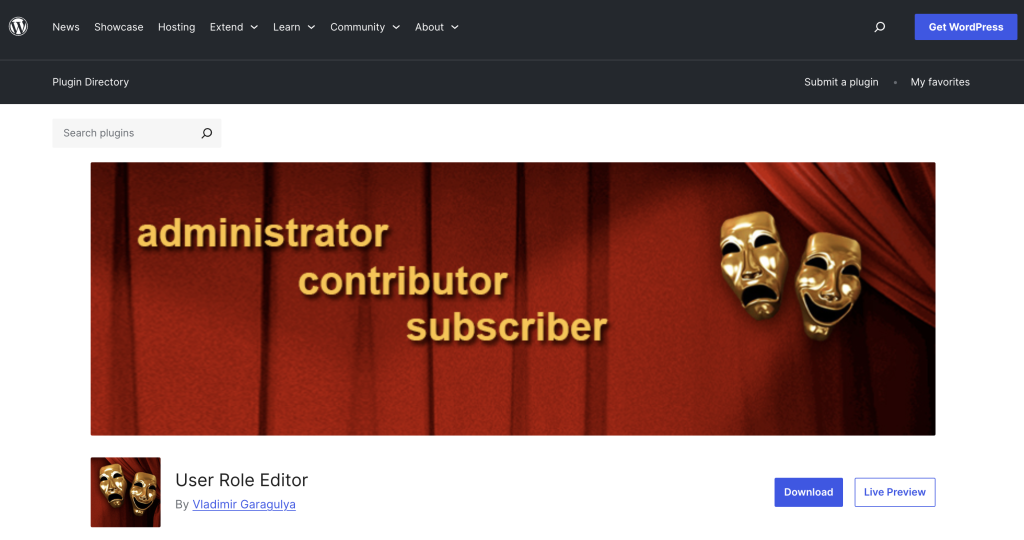
Vladimir Garagulyaによるユーザーロールエディターは、最も優れたオプションの1つとして輝いています。, 以上で 700,000 アクティブなインストールとユーザーからの完璧な5つ星評価. このプラグイン, 使いやすさで評価されている, 管理者はシンプルなチェックボックスを使用して既存の役割と機能を変更できる. さらに, 新しい役割の創出をサポートする, 機能のカスタマイズ, マルチサイトサポートも含まれています – その多用途性の証明.
より高度な機能を必要とする人向け, ユーザーロールエディターはプレミアムバージョンを提供しています。 $29. このバージョンでは、WordPressマルチサイト構成の拡張サポートや、安心のための30日間返金保証などの追加機能を提供することで、基本プラグインを拡張しています。. 個人向けのオプション付き, 仕事, 無制限のサイトライセンス, あらゆるニーズに合ったプランがあります.
ロール管理の分野で注目すべきもう1つのものは、WPFront User Role Editorです。. このプラグインは、ロールの作成と管理のプロセスを効率化します, ユーザーに複数の役割を簡単に割り当てることができます. シンプルさと効果を念頭に置いて設計されています, ロールのカスタマイズが誰でもアクセス可能であることを保証する.
Eコマースサイト向けのWooCommerceとの統合
電子商取引プラットフォームの場合 WooCommerce, ユーザーロールの割り当てを自動化することで、ショッピング体験を向上させ、管理タスクを効率化できます。. WooCommerceは本質的に「顧客’ チェックアウト時にユーザーに役割を与える, ただし、追加のカスタマイズが必要になる場合があります. 例えば, Ultimate Memberプラグインを使用すると、:
- 購入した製品の種類に応じて異なる役割を割り当てる.
- 注文完了時または処理時に役割の変更を自動化する, ユーザーが購入履歴に一致するコンテンツや機能にアクセスできるようにする.
このレベルの自動化は、顧客体験をパーソナライズするだけでなく、サイトとのやり取りに基づいてユーザーをセグメント化するのに役立ち、.
カスタムコード: いじくり回すのが好きな人向け
コーディングに慣れたウェブサイト管理者向け, サイトのfunctions.phpファイルにカスタム関数を追加すると、プラグインでは得られない柔軟性が得られます。. ユーザーロールの割り当てを自動化するには、:
- の使用
add_role()サイトの特定のニーズに合わせてカスタマイズされたロールを作成する機能. - 特定のアクションをトリガーするフックを使用する, ユーザー登録や製品購入など, 役割を動的に割り当てる.
この方法では、WordPressの内部の仕組みをより深く理解する必要がありますが、よりカスタマイズされた効率的な自動化プロセスが可能になります。.
登録時の役割割り当ての合理化
ユーザーロールの効率的な管理は、多くの場合、登録から始まります。. サイトの登録プロセスをカスタマイズすることで, ユーザーが参加した瞬間から正しい役割が割り当てられていることを確認できます. これは次のように達成できる。:
- 新規登録のデフォルトのユーザーロールを最も一般的なユーザータイプに合わせて設定する.
- 登録フォームに条件付きロジックを実装し、ユーザーの入力や選択に基づいて役割を割り当てる. この方法は、さまざまなユーザータイプとアクセスレベルを持つサイトに特に役立ちます。.
登録時に役割の割り当てを自動化することで, 後で手動で調整する必要が減ります, ユーザーにとってサイトの初期インタラクションをスムーズにする.
上級者向けヒント: 複数サイトのユーザーロール管理
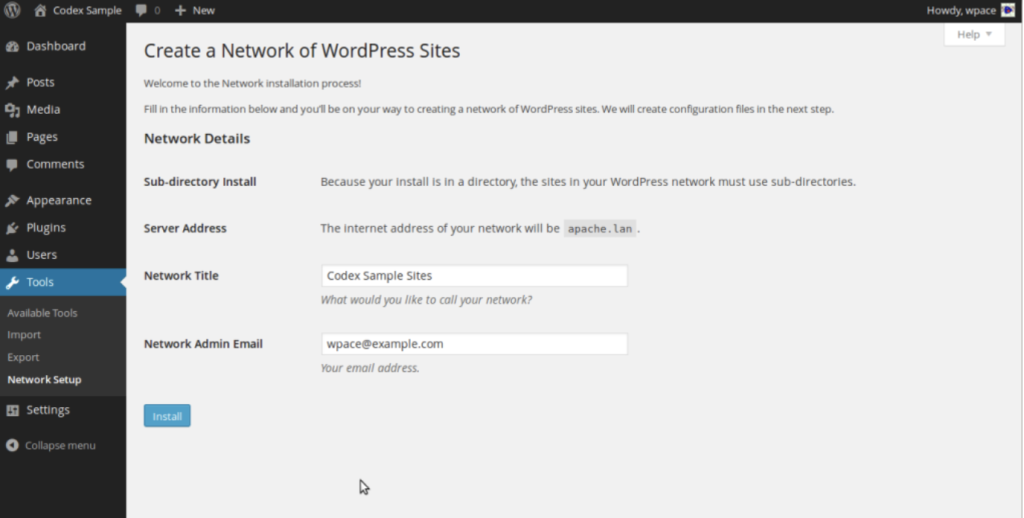
ユーザーロールの管理 WordPress マルチサイト ネットワーク 単一サイトのWordPressインストールでロールを管理する場合とは異なる、独自の課題があります。. でも, マルチサイトロール管理の複雑さを理解することで、管理タスクを大幅に効率化できます。, サイトのセキュリティを強化する, ネットワーク全体で一貫したユーザーエクスペリエンスを確保します. このガイドでは、ネットワーク全体でユーザーの役割と機能を効果的に管理するための高度な戦略について詳しく説明します。.
ネットワーク全体にわたるロール管理の課題と解決策
マルチサイトネットワークにおける主な課題の1つは、カスタムロールと機能がすべてのサイトで一貫していることを保証することです。. この一貫性は、安全で管理しやすいネットワークを維持するために重要です。, 特に新しいサイトが追加されたり、既存の役割が変更されたりすると. 以下はこれらの課題に効果的に対処する戦略です:
- カスタムロールの作成: ネットワーク全体にカスタムロールを実装するには, 活用する
add_role()プラグイン内で機能し、ネットワーク全体で有効にする. これにより、新しい役割がネットワーク内の現在のサイトと将来のサイトすべてで利用できるようになります。. - 将来の互換性の確保: カスタムロールの作成後に追加されたサイトの場合, フックに
wpmu_new_blogアクション. このアクションにより、新しいサイトの作成時にカスタムロールを自動的に割り当てることができます。, 手動介入なしで一貫した役割の分配を保証する. - ネットワークアクティベーションの管理: 活用する
is_plugin_active_for_network()プラグインが, カスタムロールと機能とともに, ネットワーク全体で有効化されます. この関数は、プラグインの有効化ステータスに基づいてロジックを分岐するための鍵となります。, ターゲットを絞った役割管理を可能にする. - ネットワーク全体での役割の更新: 役割や能力を更新する場合, これらの変更をネットワーク内のすべてのサイトに適用する必要がある場合があります. すべてのサイトをループして
get_sites()機能と更新を適用して不整合を回避します.
これらの戦略には、 高度なコーディング そしてより深い理解 WordPressマルチサイト, これらは、ネットワーク全体でユーザーの役割を効果的に管理するために重要です。. 役割の一貫性の課題に取り組むことで, 新しいサイトへの自動ロール適用, ネットワーク全体の設定に基づく条件付きロジック, より安全で均一なネットワークを維持できます.
WordPress ユーザーロールの管理に関するよくある質問

WordPressのユーザーロールを効果的に管理することは、ウェブサイトのセキュリティと効率性を維持するために重要です。. ユーザーロールは、ユーザーが実行できるアクションと実行できないアクションを決定します。, ウェブサイト管理の基本的な側面. 下, WordPressのユーザーロールに関するよくある質問にお答えします.
ユーザーロールをデフォルトにリセットする方法?
ある場合には, ユーザーロールをデフォルト設定にリセットする必要があるかもしれません, 問題をトラブルシューティングするか、カスタムロールをテストした後に新たに開始するか. WordPressはこれを直接行うための組み込み機能を提供していない. でも, これは、ユーザーロール管理用に設計されたプラグインを使用するか、WordPressを再インストールすることで間接的に実現できます。. プラグインの使用 完全なサイト再インストールの手間を省く最も簡単な方法です. プラグインのような “ユーザーロールエディター” 数回クリックするだけでロールをデフォルトに戻すことができます.
WordPressで一時的なロールを作成できますか?
WordPressで一時的なロールを作成すると非常に便利です, 特に短期プロジェクトや一時的なアクセスが必要な場合. WordPressコアは一時的なロールを直接作成する機能を提供していませんが, この機能は、カスタムコードまたはロールの有効期限機能を提供するプラグインを利用して実装できます。. これらのソリューションにより、管理者はユーザーロールの期間を設定できます。, その後、権限は自動的に期限切れになります.
ユーザーロールを統合することは可能ですか?
ユーザーロールの統合はWordPressが標準で提供する機能ではありません. でも, このコンセプトは、ユーザーの役割と機能をカスタマイズすることで実現できます。. これには、多くの場合、新しいユーザーロールを作成し、統合したいロールの組み合わせた機能を割り当てることが含まれます。. ユーザーロール管理やカスタムコーディング用のプラグインを使用してこれを実現できます。, 必要に応じてユーザーアクセスを柔軟にカスタマイズできます.
カスタムロールはいくつ作成できますか?
WordPressでは作成できるカスタムロールの数に制限はありません. この柔軟なアプローチにより、サイト管理者はサイトのニーズにぴったり合ったユーザーロール構造を作成できます。, シンプルなブログから複雑なポータルまで. カスタムロールを作成する場合, ユーザー管理システムを過度に複雑にすることなく、必要な役割のバランスをとることが重要です。.
未使用のロールを削除するためのベストプラクティス
未使用のロールを削除することは、クリーンかつ安全なWordPressインストールを維持するための良い方法です。. 役割を削除する前に, ユーザーが割り当てられていないことを確認する. ユーザーが見つかった場合, 適切な役割に再割り当てする. 信頼できるプラグインまたはカスタムコードを使用してロールを削除します, 潜在的なセキュリティ問題を回避するために、関連するすべての機能も削除されていることを確認する. 役割と権限の設定を定期的に監査すると、不要になった役割を特定するのに役立ちます。.
